datanet Barcode Manager Mobile Application

Walay bahin niini nga dokumento ang mahimong kopyahon o gamiton sa bisan unsang porma, o sa bisan unsang elektrikal o mekanikal nga paagi, nga walay pagtugot sa pagsulat gikan sa Dataset Asia Pacific Pty Ltd. T/A Dataset. Naglakip kini sa elektronik o mekanikal nga paagi, sama sa pag-photocopy, pagrekord, o mga sistema sa pagtipig ug pagkuha sa impormasyon. Ang materyal sa kini nga dokumento mahimong usbon nga wala’y pahibalo.
Ang Dataset wala mag-angkon sa bisan unsang tulubagon sa produkto nga naggikan, o may kalabotan sa, paggamit o paggamit sa bisan unsang produkto, sirkito, o aplikasyon nga gihulagway dinhi. Walay lisensya nga gihatag, sa dayag o pinaagi sa implikasyon, o sa laing paagi ubos sa bisan unsang Dataset Asia Pacific Pty Ltd. T/A Dataset, mga katungod sa intelektwal nga kabtangan. Ang gipasabot nga lisensya anaa lamang alang sa mga ekipo, mga sirkito, ug mga subsystem nga anaa sa mga produkto sa Dataset.
Ang mga ngalan sa produkto nga gihisgutan niini nga dokumento mahimong mga marka sa pamatigayon o mga rehistradong marka sa pamatigayon sa ilang tagsa-tagsa ka mga kompanya ug pinaagi niini giila.
Pasiuna
Ang Barcode Manager ™ nga mobile application naugmad aron makahatag og duha ka managlahi nga mga gimbuhaton.
Ang Barcode Compare function nagtugot sa usa ka user sa pag-scan sa duha ka barcode sa pagkasunodsunod ug pagtino kon pareho ba silang duha.
Ang Barcode List function nagtugot sa usa ka user sa pag-scan sa daghang mga barcode ug pagrekord sa mga scan sa usa ka .CSV o .TXT. file.
Pag-abli sa App sa Unang Higayon
Pangitaa ang logo sa Barcode Manager (numero 2.0.0) ug dayon ablihi ang aplikasyon.
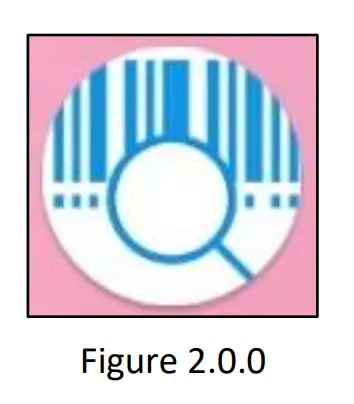
Sa diha nga ang aplikasyon giablihan sa unang higayon ang usa ka popup makita sa screen nga mangayo og pagtugot sa pagtugot sa access sa mga litrato, media, ug files sa device (Figure 2.0.1). Alang sa aplikasyon nga molihok kinahanglan nga hatagan kini nga pagtugot, kung gipili sa tiggamit ang Deny ang aplikasyon magsira ug kinahanglan nga ablihan pag-usab ug Allow kinahanglan nga mapili.

Pagtandi sa Barcode Function
Pagtandi sa Barcode - Ayaw Pagpadala Data
Aron mapili ang Barcode Compare Function (mahimo nang mapili nga default sa pag-abli sa aplikasyon) i-klik ang icon sa mga setting sa taas nga tuo sa screen. Ang setting screen adunay duha ka tab- ang App Settings tab ug ang SMTP Settings tab, Sa App Settings Screen ubos sa sub heading Application mode (figure 3.1.1) adunay duha ka slider- Barcode Compare ug Barcode List, kung ang usa i-on ang ang uban awtomatik nga mapalong.

Sa diha nga ang Barcode Compare ma-on ang daghang mga setting ma-gray out (numero 3.1.2) ug mahimong ibaliwala hangtud nga gamiton ang Barcode List function, pag-scroll sa ubos sa mga setting ug pilia ang SAVE button. Usa ka popup ang makita nga mangutana kung "sigurado ka nga gusto nimo i-save ang imong mga pagbag-o?" pilia ang OK. Ang mga setting dili mausab hangtod nga kini maluwas.

Aron magamit ang function sa Barcode Compare, i-scan una ang usa ka barcode ug ang barcode mo-populate sa unang slot sa lamesa sa mga resulta (numero 3.1.3).

Sa higayon nga ma-scan ang ikaduha nga barcode ang barcode niini mopakita dayon sa ikaduhang slot sa lamesa sa mga resulta sa dili pa ma-clear ang screen ug usa ka dropdown ang makita nga magpaalerto kanimo kon ang mga barcode mitugma (numero 3.1.4 ug numero 3.1.5).


Pagtandi sa Barcode - Ipadala ang Data
Para magpadala ug data gamit ang Barcode Manager ang SMTP settings kinahanglang i-set up – Seksyon 5.1 – SMTP Settings.
Aron mapili ang Barcode Compare Function (mahimo na kini nga mapili pinaagi sa default sa pag-abli sa aplikasyon) i-klik ang icon sa mga setting sa taas nga tuo sa screen. Ang setting screen adunay duha ka tab- ang App Settings tab ug ang SMTP Settings tab, Sa App Settings Screen mao ang settings Device ID ug Location (numero 3.2.0) nga
Opsyonal nga dugang nga mga piraso sa datos nga nagsulti sa nakadawat sa email kung unsang aparato ug lokasyon ang gihimo sa pag-scan, mahimo kini ibutang sa linya sa hilisgutan o lawas sa email.
Ubos sa sub heading nga Application mode (numero 3.2.0) adunay duha ka slider- Barcode Compare ug Barcode List, kung ang usa i-on ang usa awtomatik nga mapalong.

Sa diha nga ang Barcode Compare gi-on daghang mga setting mahimong greyed ug mahimong ibaliwala hangtod sa paggamit sa Barcode List function, pag-scroll sa ilawom sa mga setting ug pilia ang SAVE button. Usa ka popup ang makita nga mangutana kung "sigurado ka nga gusto nimo i-save ang imong mga pagbag-o?" pilia ang OK. Ang mga setting dili mausab hangtod nga kini maluwas.
Aron magamit ang function sa Barcode Compare, i-scan una ang usa ka barcode ug ang barcode mo-populate sa unang slot sa lamesa sa mga resulta (numero 3.2.1). Sa higayon nga ma-scan ang ikaduha nga barcode ang barcode niini mopakita dayon sa ikaduhang slot sa lamesa sa mga resulta sa dili pa ma-clear ang screen ug usa ka dropdown ang makita nga magpaalerto kanimo kon ang mga barcode mitugma (numero 3.2.2 ug numero 3.2.3).



Para magpadala ug email para sa Barcode Compare, pilia ang icon sa ibabaw nga wala sa screen kung naa sa main screen sa Barcode Compare.
Diha sa Send Log History screen (numero 3.2.4) ang unang field mao ang Recipient field. Kung naghimo ka usa ka default nga nakadawat kini mapuno na. Kung dili, kinahanglan nga isulod ang usa ka nakadawat.

Ang Data To Send nagpakita sa han-ay sa datos nga iapil sa file gikan sa usa ka petsa ngadto sa usa ka petsa. Pinaagi sa default kini mao ang karon nga adlaw. Kung ang Ipadala ang Tanan nga Data gisusi, ang tanan nga na-scan nga datos iapil sa file sukad sa katapusang pagtangtang sa kasaysayan sa log.
Aron makabalik sa nag-unang Barcode Compare screen i-press ang Back button, aron ipadala ang email i-press ang Send button. Aron mapapas ang log history i-press ang Delete Log History button. Sa diha nga ang Send buton gipugos usa ka pahibalo nga moabut nga nag-ingon kung kini malampuson nga gipadala o kung adunay usa ka isyu sa pagpadala.
Function sa Listahan sa Barcode
Lista sa Barcode - Ayaw Pagpadala Data
Aron mapili ang Barcode List Function i-klik ang setting icon sa taas nga tuo sa screen. Ang screen sa mga setting adunay duha ka tab- ang tab nga Mga Setting sa App ug ang tab nga Mga Setting sa SMTP. Sa Screen Settings sa App ubos sa subheading Application mode (figure 4.1.0) adunay duha ka slider- Barcode Compare ug Barcode List, kung ang usa ma-turn on ang usa awtomatik nga mapalong.

Kung na-on na ang Listahan sa Barcode, pilia ang checkbox nga "Allow Duplicates" kung gusto nimo nga i-scan ang mga barcode sa daghang beses. Pag-scroll sa ubos sa mga setting ug pilia ang SAVE button (numero 4.1.1). Usa ka popup ang makita nga mangutana kung "sigurado ka nga gusto nimo i-save ang imong mga pagbag-o?" pilia ang OK. Ang mga setting dili mausab hangtod nga kini maluwas.

Aron magamit ang function sa Barcode List, i-scan ang mga barcode nga gusto nimo nga makita sa lamesa sa mga resulta (numero 4.1.2). Kung wala nimo gitugutan ang mga duplicate nga barcode ug ang usa gi-scan, makadawat ka usa ka alerto nga nagpahibalo kanimo nga ang barcode na-scan na niini nga sesyon.

Kung ang usa ka barcode na-scan sa sayup ug kinahanglan nga tangtangon gikan sa lamesa, i-tap ang code sa lamesa ug sa higayon nga kini gipasiugda nga orange, i-tap kini pag-usab ug usa ka prompt ang magpakita nga mangutana kung gusto nimo tangtangon ang barcode gikan sa lamesa. Ang pag-klik sa "OO" kuhaon kini gikan sa lamesa (numero 4.1.3).

Pahinumdom: kung gitugotan nimo ang mga duplicate nga barcode, gi-scan ang mga duplicate ug dayon i-off ang mga duplicate nga barcode; ang mga duplicate nga imo nang na-scan makita gihapon sa lamesa, apan dili ka na maka-scan og dugang nga mga duplicate hangtud nga kini tugutan pag-usab.
Lista sa Barcode - Ipadala ang Data
Para magpadala ug data gamit ang Barcode Manager ang SMTP settings kinahanglang i-set up – Seksyon 5.1 – SMTP Settings.
Aron mapili ang Barcode List Function i-klik ang setting icon sa taas nga tuo sa screen. Ang screen sa mga setting adunay duha ka tab- ang tab nga Mga Setting sa App ug ang tab nga Mga Setting sa SMTP. Sa Screen sa Mga Setting sa App mao ang mga setting sa Device ID ug Lokasyon nga opsyonal nga dugang nga mga piraso sa datos nga nagsulti sa tigdawat sa email kung unsang device ug lokasyon ang gihimo sa pag-scan, kini mahimong ibutang sa linya sa hilisgutan o email nga lawas. Ubos sa subheading Application mode (numero 4.2.0) adunay duha ka mga slider- Barcode Compare ug Barcode List, kung ang usa i-on ang usa awtomatik nga mapalong.

Kung na-on na ang Listahan sa Barcode, pilia ang checkbox nga "Allow Duplicates" kung gusto nimo nga i-scan ang mga barcode sa daghang beses. Ilakip ang laray sa ulohan file Ang setting nagtugot sa mga tiggamit sa pag-type sa teksto nga makita isip usa ka header sa CSV o TXT file. Kung gibiyaan nga blangko, wala’y ulohan sa file (hulagway 4.2.1).

Kung ang usa ka barcode na-scan sa sayup ug kinahanglan nga tangtangon gikan sa lamesa, i-tap ang code sa lamesa ug sa higayon nga kini gipasiugda nga orange, i-tap kini pag-usab ug usa ka prompt ang magpakita nga mangutana kung gusto nimo tangtangon ang barcode gikan sa lamesa. Ang pag-klik sa "OO" kuhaon kini gikan sa lamesa (numero 4.2.3).

File type nagtugot kaninyo sa pagbalhin tali sa CSV ug TXT format alang sa file gilakip sa email. Base File Ang ngalan nagtugot sa tiggamit sa pag-ilis sa ngalan sa file gilakip sa mga email.
Ang Variable 1, Variable2 ug Variable 3 nagtugot sa user sa pag-usab sa file ngalan nga adunay usa ka pagpili sa 5 ka lain-laing mga baryable, ang mga kapilian mao ang: Wala, Device ID, Lokasyon, Petsa ug Petsa Oras. Kung nahuman na ang mga setting pilia ang SAVE button. Usa ka popup ang makita nga mangutana kung "sigurado ka nga gusto nimo i-save ang imong mga pagbag-o?" pilia ang OK. Ang mga setting dili mausab hangtod nga kini maluwas.
Aron magamit ang function sa Barcode List, i-scan ang mga barcode nga gusto nimo nga makita sa lamesa sa mga resulta (numero 4.2.2). Kung wala nimo gitugutan ang mga duplicate nga barcode ug ang usa gi-scan, makadawat ka usa ka alerto nga nagpahibalo kanimo nga ang barcode na-scan na niini nga sesyon.

Mubo nga sulat: kung gitugotan nimo ang mga duplicate nga barcode, gi-scan ang mga duplicate ug dayon i-off ang mga duplicate nga barcode; ang mga duplicate nga imo nang na-scan makita gihapon sa lamesa, apan dili ka na maka-scan og dugang nga mga duplicate hangtud nga kini tugutan pag-usab
Aron magpadala usa ka email alang sa Lista sa Barcode, pilia ang icon sa taas nga wala sa screen kung naa sa panguna nga screen sa Listahan sa Barcode.
Sa Send List screen (numero 4.2.4) ang unang field mao ang Recipient field. Kung naghimo ka usa ka default nga nakadawat kini mapuno na. Kung dili, kinahanglan nga isulod ang usa ka nakadawat.

File Si Preview nagpakita ug preview sa ngalan sa file nga i-attach sa email. Kini nga ngalan magdepende sa lainlain file mga setting sa ngalan nga mahimong ma-configure.
Adunay usa ka lista sa tanan nga mga barcode nga na-scan, gikan niini nga screen ang mga barcode dili matangtang, kana mahimo ra gikan sa main screen.
Aron makabalik sa main screen sa Listahan sa Barcode, pindota ang Back button, aron ipadala ang email i-press ang Send button. Aron malimpyohan ang kasaysayan sa pag-scan, pindota ang buton nga Clear Scan History. Sa diha nga ang Send buton gipugos usa ka pahibalo nga moabut nga nag-ingon kung kini malampuson nga gipadala o kung adunay usa ka isyu sa pagpadala.
Pagpadala sa Data sa usa ka Email
Screen sa Mga Setting sa SMTP
Ang pagpadala ug email gamit ang aplikasyon sa Barcode Manager kay opsyonal para sa Barcode Compare ug Barcode List. Aron magpadala usa ka email pinaagi sa aplikasyon ang SMTP Settings kinahanglan nga ma-configure. Ang SMTP Settings ma-access pinaagi sa una nga pag-adto sa setting screen ug sa SMTP Settings tab. Ang mosunod nga mga setting gikinahanglan sa pagpadala sa mga email: SMTP Server, Sender, Port ug SSL/TLS.
Ang Default Recipient nga field maoy mo-autofill sa recipient field kung ipadala gikan sa bisan asa nga application mode (numero 5.1.0).

Ang mga setting: Ilakip ang Device ID, Ilakip ang Lokasyon, Ilakip ang Petsa ug Oras naghatag sa kapilian sa paglakip sa ilang data sa bisan hain nga linya sa hilisgutan sa email o lawas sa email. Ang Device ID ug Lokasyon mga opsyonal nga dugang nga mga piraso sa datos nga nagsulti sa tigdawat sa email kung unsang device ug lokasyon ang gihimo sa pag-scan. Ang Device ID ug Lokasyon makita sa tab nga Mga Setting sa App sa screen sa mga setting. Ang Default Subject Line ug Default Email Body nagtugot kanimo sa pagsulod sa bisan unsang teksto nga gusto nimo nga makita sa linya sa hilisgutan ug email nga lawas sa email.
Ang buton sa Pagsulay sa Email nagtugot kanimo sa pagsulay kung ang pagpadala sa email molihok ba sa karon nga gi-configure nga mga setting. Ang usa ka alerto magpahibalo kanimo kung ang pagsulay nga email malampuson nga gipadala, ug ang default nga nakadawat makadawat sa email. Ang pagsulay nga email magpakita usab kung unsa ang hitsura sa Default Subject Line ug Default Email Body (numero 5.1.1).
Kung mogawas sa screen sa SMTP Settings ang Save button kinahanglang pug-on ug kumpirmahon o ang mga configuration dili makaluwas (numero 5.1.1).

Mga setting File ug Backup Data sa Computer
Pag-access sa Internal nga Pagtipig
Adunay tulo ka gamit para sa pag-access sa internal storage sa device bahin sa Barcode Manager. Gibawi nila ang napadala na nga mga email, usa ka log sa Barcode Compare ug gikopya ang kasamtangan nga configuration configuration.
Sa usa ka Zebra android device, ikonektar ang device ngadto sa computer, swipe down sa device, pilia ang Android System, kung pug-on kini moingon "USB for file pagbalhin" ug "Pag-tap alang sa dugang nga mga kapilian", kung gipugos adunay kapilian sa pagbalhin files (numero 6.1.0), kini makahimo sa kompyuter sa pag-abli sa mga himan files. Kung gipili kini nga kapilian usa ka bag-ong folder ang maablihan sa kompyuter nga adunay ngalan sa aparato. Adunay usa ka sub folder nga ginganlag "Internal Shared Storage" (numero 6.1.1). Sa higayon nga sa kini nga subfolder ang files sa device makita. Ang folder nga "BarcodeManager" mao ang gusto nimong ma-access.


Pagbawi sa mga Email ug Barcode Compare Log
Sa folder sa Barcode Manager adunay usa ka subfolder nga ginganlag "Send Archive". Naa sa kini nga folder ang matag CSV o TXT file gilakip sa mga email nga gipadala gikan sa aparato.
Sa folder sa Barcode Manager usa ka CSV file ginganlan og "Scandate _Log". Kini nga CSV file naglangkob sa log data alang sa Barcode Compare nga aplikasyon.

Kopyaha ang Kasamtangang Mga Setting sa App
Kung ikaw adunay daghang mga aparato nga mogamit sa Barcode Manager app, mahimo nimong i-configure ang mga setting kausa ug kopyaha kini sa ubang mga aparato.
DILITE: Mahimo ra kini sa mga aparato nga wala’y mga setting nga na-save na sa aparato. Kung ang usa ka aparato adunay mga setting nga na-save na ug dayon gihatagan usa ka bag-ong "SettingConfig.xml" file, walay mahitabo. Ang na-configure na nga mga setting sa device mag-overwrite sa bag-ong config file.
Mahimo kini pinaagi sa pagkopya sa "SettingConfig.xml" file sa folder nga "Barcode Manager" ug i-paste ang file dapit nga luwas sa imong kompyuter. Sa higayon nga ang file gikopya ug gitipigan mahimo nimong i-unplug ang device ug isaksak ang bag-ong device. Ang bag-ong device kinahanglan nga mag-abli sa app sa labing menos kausa, aron ang "Barcode Manager" nga folder gihimo. Sunda ang mga panudlo sa 6.1 Pag-access sa Internal nga Pagtipig ug dayon idikit ang "SettingConfig.xml" file sa folder nga "Barcode Manager". Sa sunod higayon nga maablihan ang aplikasyon ang mga setting ma-update sa configuration sa gipaluyohan file.

SUPORTA SA KUSTOMER
Mga dapit nga gitawag Weslern sa Awstralya
28 Stiles Av
Burswood, WA 6100
Habagatan nga Australia
96 Gilbert St
Adelaide, SA 5000
Bag-ong South Wales
2.11/32 Dalan sa Delhi
North Ryde, NSW 2113
1300 328263
www.datanet.com.au

Mga Dokumento / Mga Kapanguhaan
 |
datanet Barcode Manager Mobile Application [pdf] Giya sa Gumagamit Barcode Manager Mobile Application, Manager Mobile Application, Mobile Application, Application |



